Úprava portrétů je často uměním samým o sobě, zejména pokud jde o Hautretusche. Především u suché pleti jsou mnozí fotografové a editori obrázků nuceni zlepšit vzhled, aniž by ztratili přirozenost. S technikou Frequenztrennung můžeš efektivně upravit strukturu pleti a barevnou kvalitu odděleně, aby byl obraz svěžejší a živější. V tomto tutoriálu ti ukážu, jak efektivně použít frekvenční separaci k retuši pleti modelu, v tomto případě Sonji.
Nejdůležitější poznatky
- Frekvenční separace umožňuje samostatnou úpravu struktury a barvy.
- Použití měkkých štětců a nízké krycí schopnosti pomáhá dosáhnout přirozeného výsledku.
- Tuto techniku lze rychle a efektivně použít k zlepšení vzhledu pleti.
Návod krok za krokem
Aby bylo možné použít frekvenční separaci pro retušování suché pleti, postupuj podle těchto kroků:
Nejprve otevři obrázek, který chceš upravit. V tomto tutoriálu pracujeme s obrázkem Sonji, na kterém jsou na nose viditelné barevné odlupování způsobené jílovou maskou. Tato retuš by měla být provedena pomocí frekvenční separace. Použiješ frekvenční separaci, aby ses oddělil strukturu pleti od barev. To se provádí v Photoshop, když nejprve vytvoříš kopii pozadí vrstvy.
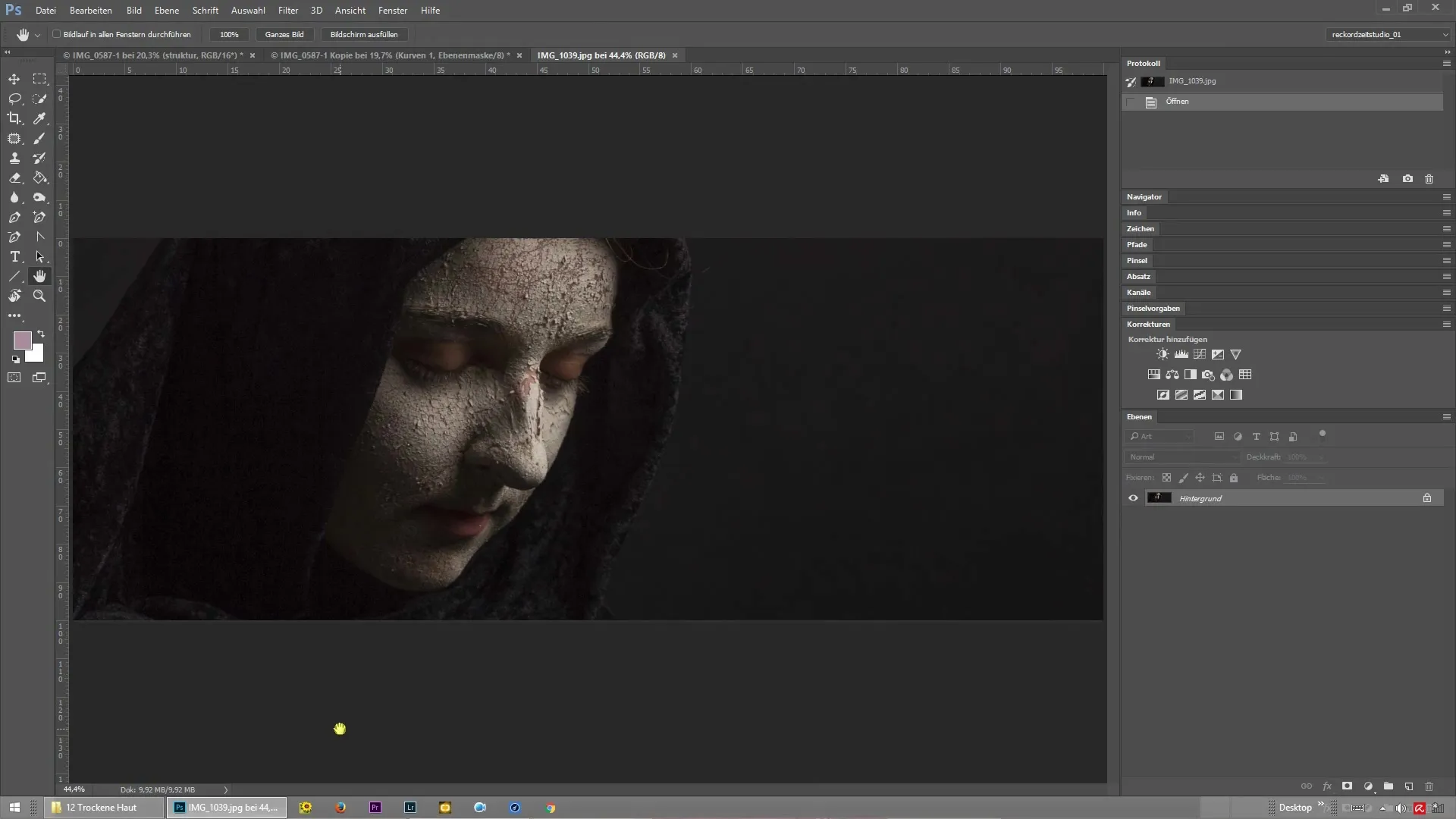
Poté přejdi na Filtr > Rozostření filtru > Gaussovské rozostření, abys izoloval vyšší frekvenci. Rozostření ti pomůže vyhladit jemné detaily pleti, aniž bys ztratil celkový dojem obrazu. Dbej na to, aby ses rozhodl pro hodnotu, která strukturu příliš nezamázne.
V dalším kroku potvrdíš změny a klikneš na „OK“. Nyní jsi izoloval vysokou frekvenci. Abychom upravili nízké frekvence, znovu duplikuješ pozadí a aplikuješ rozostření. Cílem je oddělit barvu pleti a strukturu.
Nyní můžeš vzít strukturu pleti a umístit ji na postižená místa. Přejdi na novou vrstvu, kterou jsi vytvořil, a vyber štětcový nástroj. Nastav měkké okraje s nízkou krycí schopností a tokem. Takto se retuše hladce přenesou do původního obrázku.
Pro barevnou korekci vyber vhodný odstín šedé, který dobře ladí s barvou pleti Sonji. Pomalu maluj štětcem přes místa, která chceš vylepšit. Měl bys dbát na to, aby hodnoty jasu pleti zůstaly zachovány, aby bylo dosaženo přirozeného výsledku.
Až naneseš barvu, doporučuje se podívat na výsledek před a po. Měl bys jasně vidět, jak retuš vylepšila suchou pleť. Dbej na to, aby nebylo patrné, že došlo k retuši.
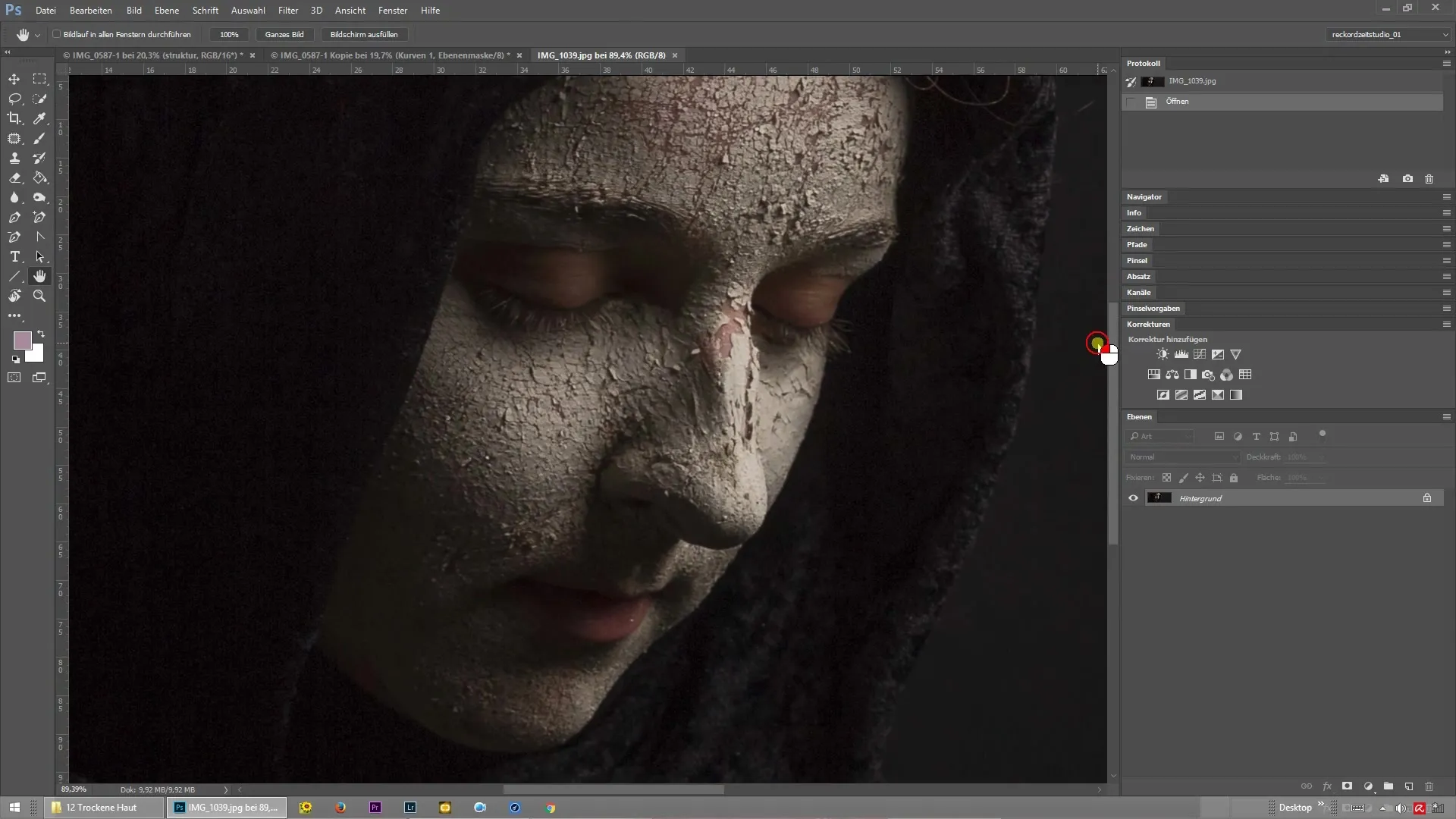
Pokud jsi spokojený s výsledkem, můžeš tento proces aplikovat i na další oblasti obrázku, kde by se měla struktura oddělit od barvy. Tato metoda je skvělá pro zlepšení celkového vzhledu pleti a retušování menších nedostatků.
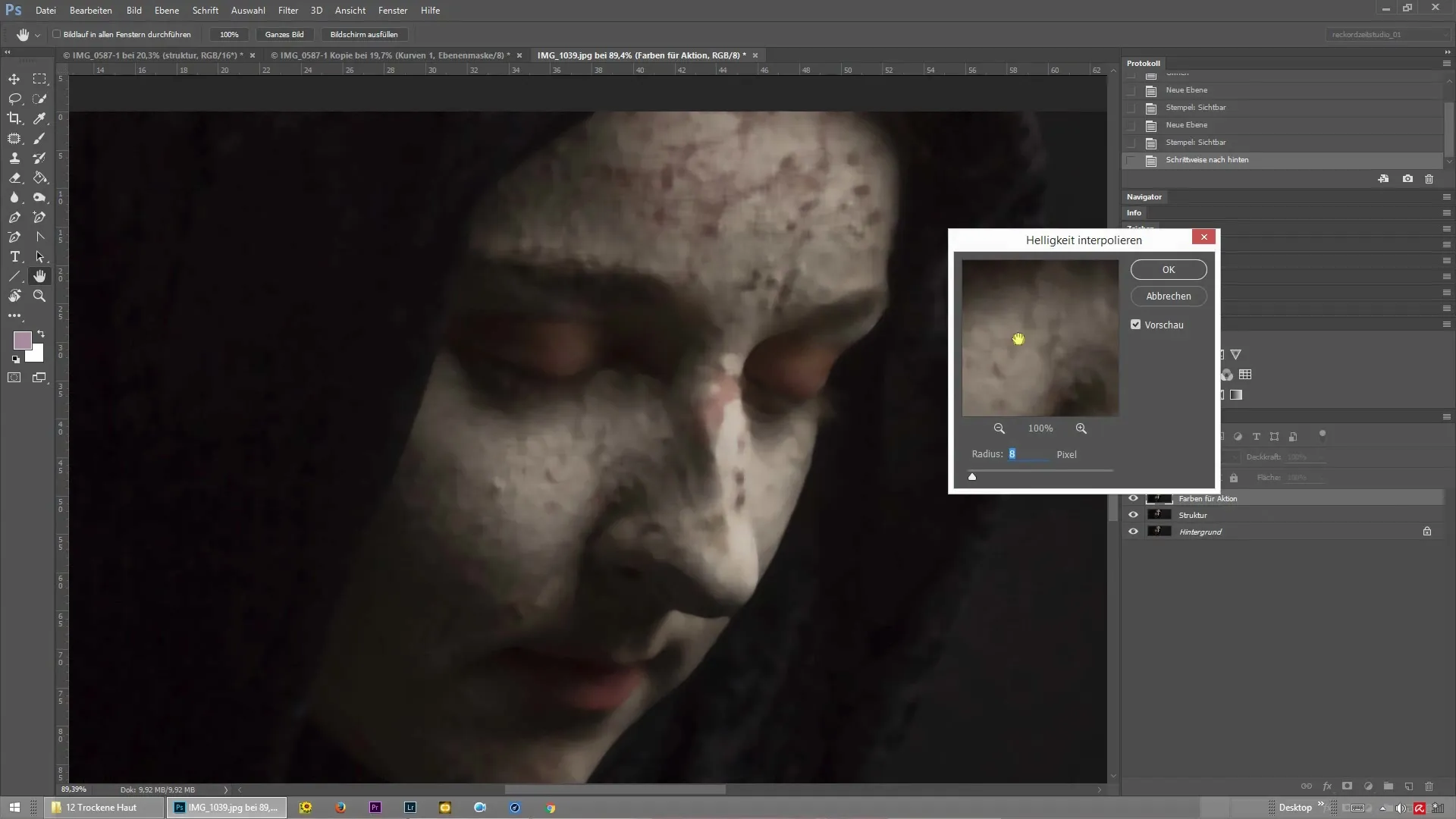
Souhrn - Frekvenční separace pro suchou pleť v Photoshopu
S frekvenční separací získáš užitečný nástroj pro co nejjednodušší a nejefektivnější provádění retuše pleti. Oddělenou úpravou struktury a barvy dosáhneš profesionálního výsledku, který stojí za to vidět. Vyžiň možnosti, které ti Photoshop nabízí, abys posunul své fotografie na další úroveň.
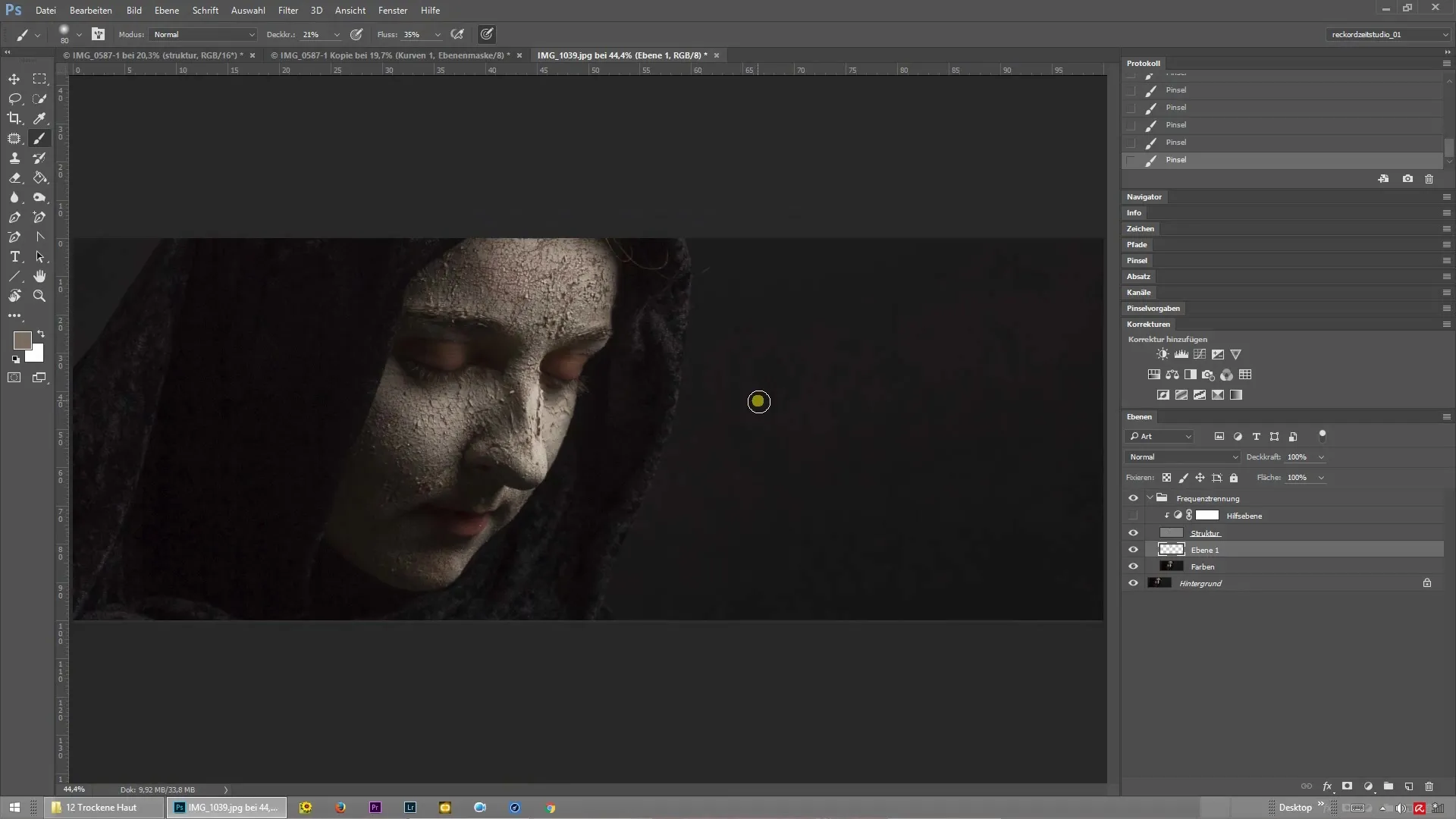
Často kladené dotazy
Jak používat frekvenční separaci v Photoshopu?Frekvenční separace se dosáhne vytvořením dvou vrstev: Jedna pro strukturu a jedna pro barvu.
Kdy je frekvenční separace užitečná?Frekvenční separace je zvláště užitečná při retuši pleti, aby se odděleně řešily problémy se strukturou a barvou.
Mohu s frekvenční separací retušovat i další oblasti?Ano, frekvenční separace může být použita nejen pro retuš pleti, ale i pro jiné oblasti obrázku, kde je třeba oddělit strukturu a barvu.
Jak dlouho trvá úprava pomocí frekvenční separace?Pokud se naučíš, úprava může být dokončena během několika minut.
Existují alternativy k frekvenční separaci?Ano, jiné techniky, jako je klonování nebo použití opravného štětce, mohou být také použity, pokud frekvenční separace není žádoucí.


